edge浏览器设置默认最大化运行窗口的方法
时间:2023-07-05 16:26:20作者:极光下载站人气:1180
edge浏览器中有一个全屏功能,如果你想要让自己在看网页的时候更加的清晰,视野更加的宽阔,那么就可以通过进入到edge浏览器中的最大化模式页面中进行访问自己需要的网页和视频等,如果你平时在操作edge浏览器的时候,打开该浏览器的=运行窗口都是比较小的窗口,那么自己还需要手动调整运行窗口,对此,我们可以进入到edge浏览器的属性页面中将运行窗口设置成为最大化即可,那么以后打开浏览器的时候,就会以最大化的窗口呈现出来,这样我们可以很好对进行网页的访问和查看了,非常的方便,下方是关于如何使用edge浏览器设置默认打开全屏的具体操作方法,如果你需要的情况下可以看看方法教程。
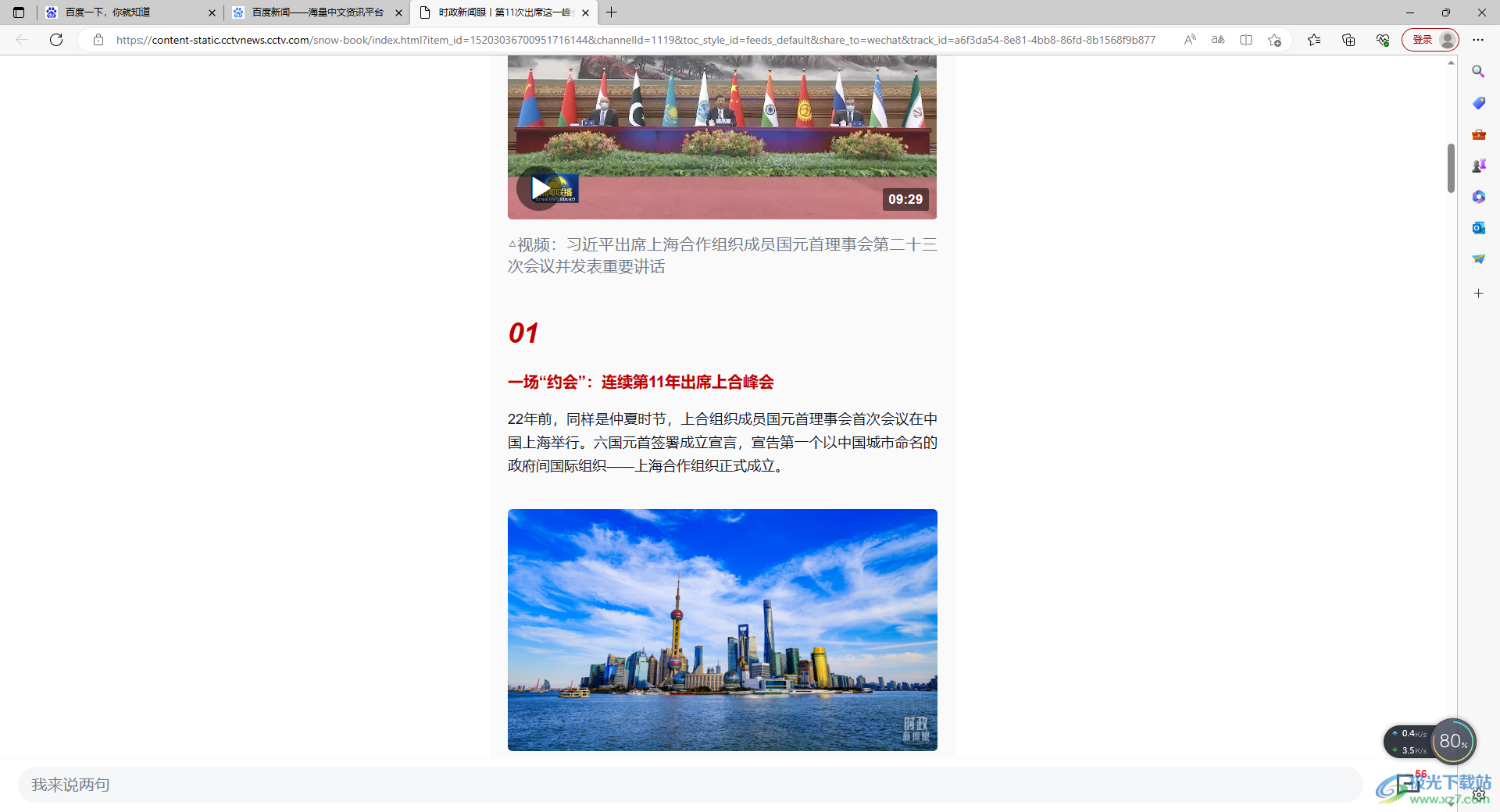
方法步骤
1.首先我们需要在电脑桌面上找到edge浏览器图标,将该图标用鼠标进行右键点击。

2.这时在打开的菜单选项中,我们需要在底部的位置找到【属性】选项,然后点击该选项进入。

3.之后我们需要在【快捷方式】的选项卡的窗口中看到【运行方式】是【常规窗口】选项,如图所示。
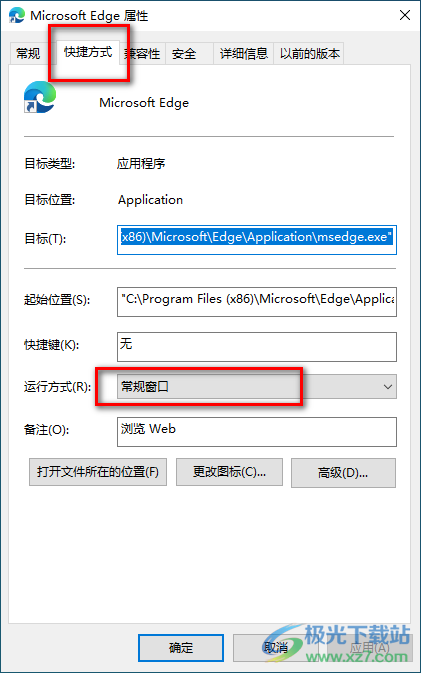
4.我们将运行方式的下拉图标点击打开,然后在出现的选项中选择其中的【最大化】选项即可,之后点击一下确定按钮保存设置。
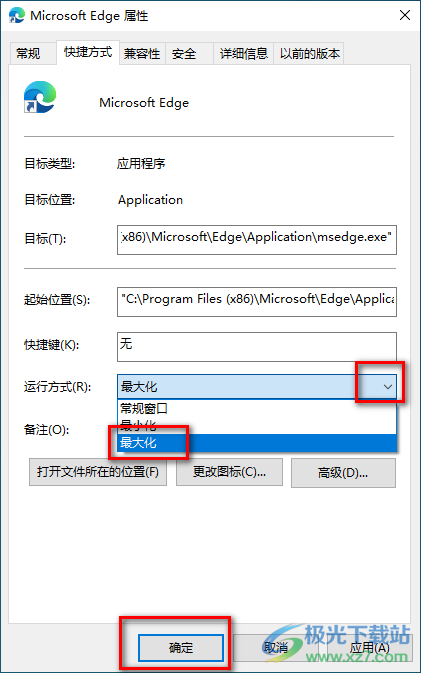
5.随后,我们重新启动edge浏览器,这时你可以看到edge浏览器的页面是最大化窗口显示的,如图所示。
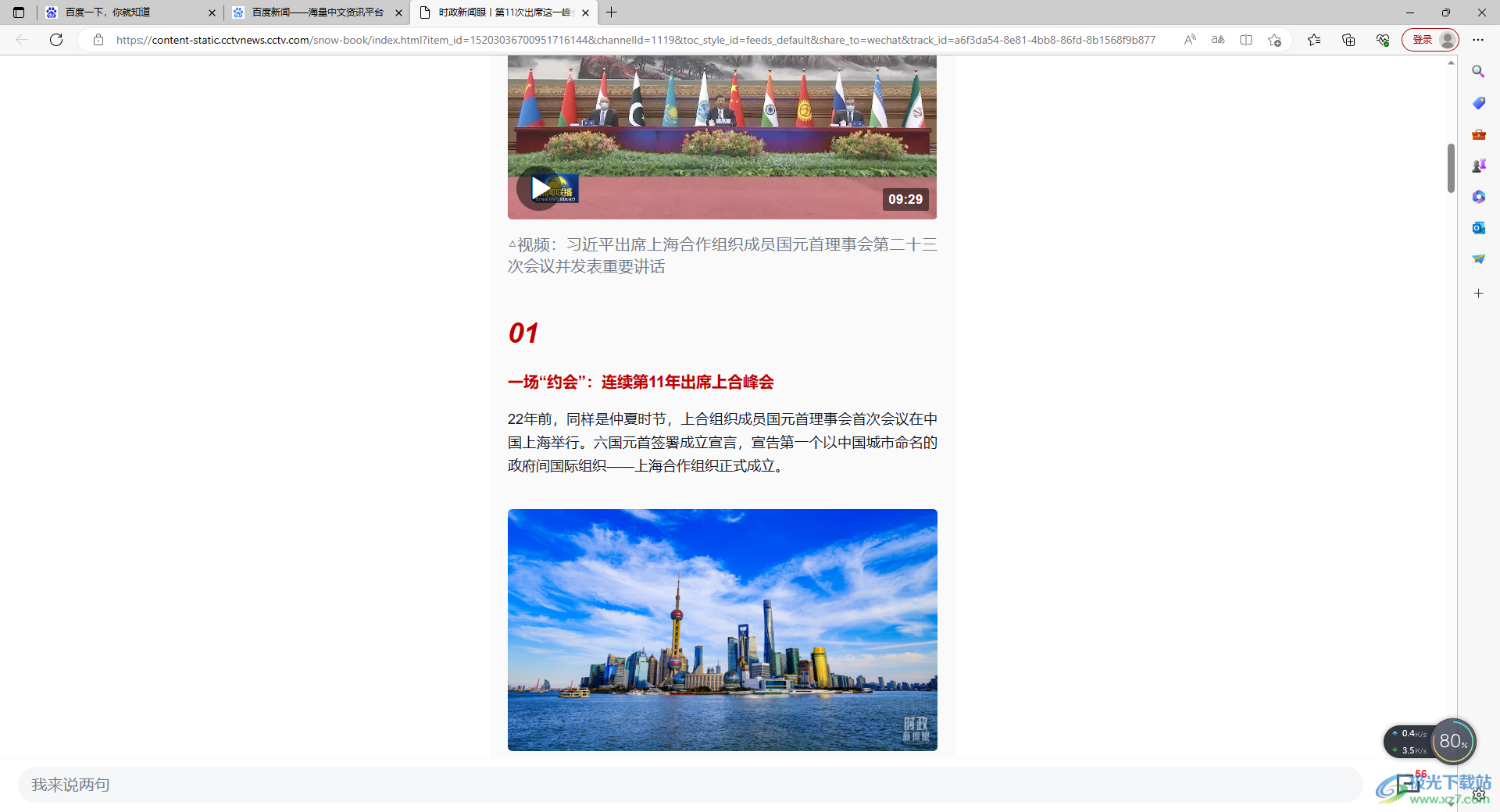
以上就是关于如何使用edge浏览器设置运行窗口为最大化的具体操作方法,如果你每次打开edge浏览器都是小窗口的运行窗口,如果觉得小窗口不方便自己操作,那么我们可以运行窗口设置为默认的最大化即可,那么以后每次打开窗口都是最大化来显示的,感兴趣的话可以操作试试。

大小:324 MB版本:v127.0.2651.86环境:WinAll
- 进入下载
相关推荐
相关下载
热门阅览
- 1百度网盘分享密码暴力破解方法,怎么破解百度网盘加密链接
- 2keyshot6破解安装步骤-keyshot6破解安装教程
- 3apktool手机版使用教程-apktool使用方法
- 4mac版steam怎么设置中文 steam mac版设置中文教程
- 5抖音推荐怎么设置页面?抖音推荐界面重新设置教程
- 6电脑怎么开启VT 如何开启VT的详细教程!
- 7掌上英雄联盟怎么注销账号?掌上英雄联盟怎么退出登录
- 8rar文件怎么打开?如何打开rar格式文件
- 9掌上wegame怎么查别人战绩?掌上wegame怎么看别人英雄联盟战绩
- 10qq邮箱格式怎么写?qq邮箱格式是什么样的以及注册英文邮箱的方法
- 11怎么安装会声会影x7?会声会影x7安装教程
- 12Word文档中轻松实现两行对齐?word文档两行文字怎么对齐?
网友评论